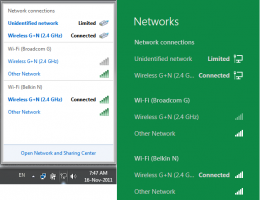Melhorias na página de recursos opcionais no Windows 10 20H1
As compilações do ramo de desenvolvimento 20H1 representam uma próxima versão do Windows 10, que deve ser a 'versão 2003'. Espera-se que seja lançado na primavera de 2020. O Windows 10 '20H1' recebe muitos novos recursos, melhorias importantes e mudanças que não estão disponíveis nas versões estáveis do sistema operacional. Há uma nova mudança no 20H1 que mostra um trabalho em andamento na página Recursos opcionais em Configurações.
Recursos opcionais é uma opção administrativa especial do Windows 10 que permite adicionar vários recursos que não são habilitados por padrão no sistema operacional. Por exemplo, você pode Protocolo de compartilhamento SMB1 manualmente se você realmente precisar. Ou você pode remover o Visualizador XPS aplicativo se você não encontrar uso para ele. Essas tarefas podem ser realizadas gerenciando os recursos opcionais. Você pode adicionar ou remover recursos opcionais do Windows com Configurações, DISM, PowerShell ou usando o miniaplicativo apropriado do Painel de Controle clássico. Ver Gerenciar recursos opcionais no Windows 10.
Uma nova pesquisa mostra que a Microsoft está atualizando a GUI para gerenciar recursos opcionais. Em primeiro lugar, existe a capacidade de classificar a lista de recursos disponíveis e pesquisá-los. Outra alteração indica que a Microsoft pode remover os pacotes de idiomas regionais da lista.
Esta é a aparência atual da página Recursos opcionais:
E esta é uma nova versão da mesma página.
Você pode acessá-lo da seguinte maneira.
Abra a página de recursos opcionais no Windows 10
- Abrir o aplicativo Configurações.
- Vá para Aplicativos> Aplicativos e recursos.
- À direita, clique no link Gerenciar recursos opcionais.
A nova página está oculta por padrão, mas você pode ativá-la com mach2, uma ferramenta que permite habilitar recursos ocultos no Windows 10.
Para ativar a página de novos recursos opcionais no Windows 10,
- Baixe a ferramenta mach2 de sua página oficial do GitHub. Para descobrir qual versão você precisa, consulte o artigo Como determinar se você está executando o Windows de 32 bits ou 64 bits.
- Extraia o arquivo ZIP para qualquer pasta desejada. Por exemplo, você pode extraí-lo para a pasta c: \ mach2.
- Abra um novo prompt de comando como administrador.
- Vá para a pasta que contém sua cópia da ferramenta mach2. Por exemplo.
cd / d c: \ mach2 - Digite o seguinte comando:
habilitar mach2 20721549. - Reiniciar o sistema operacional.
Fonte: Albacora